Como Remover Informações Salvas do Autofill do Firefox

Remova informações salvas do Autofill do Firefox seguindo estes passos rápidos e simples para dispositivos Windows e Android.

As imagens de alta resolução oferecem mais detalhes do que as versões de baixa resolução. Enquanto uma versão de uma imagem que você gostou em um ponto pode ter sido boa como plano de fundo da área de trabalho em um monitor 1080p antigo, ela não ficará tão boa em um monitor 4K novo. Existem ferramentas para localizar imagens na internet, que funcionam tanto com as imagens que você salvou quanto com as imagens hospedadas na internet.
Pesquisa reversa de imagens
Quase todo mundo que já usou o Google sabe que você também pode pesquisar imagens. O que você talvez não saiba é que pode enviar especificamente uma imagem como seu termo de pesquisa, em um processo chamado “Pesquisa reversa de imagens”. Ao usar a funcionalidade de pesquisa reversa de imagens, você pode fazer upload de uma imagem, copiar e colar o URL de uma imagem ou clicar e arrastar uma imagem.
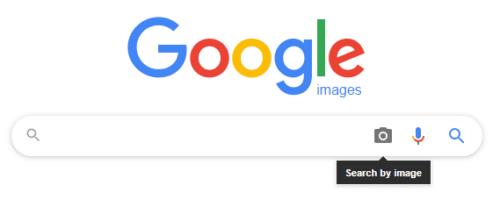
Para realizar uma pesquisa reversa de imagens, clique no ícone da câmera na barra de pesquisa do Imagens do Google.
O Google então retornará quatro tipos de resultados de pesquisa, que são imagens idênticas, um termo de pesquisa sugerido, imagens visualmente semelhantes e páginas que incluem a imagem. O primeiro é o mais interessante porque o Google identifica cópias da mesma imagem mesmo que sejam de resolução diferente. Se você clicar em “Todos os tamanhos”, o Google mostrará primeiro todas as versões da imagem que indexou com as versões de maior resolução.
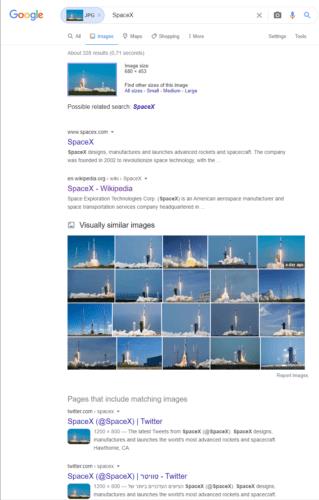
Clique em “Todos os tamanhos” para pesquisar todas as versões da imagem.
Não é garantido, mas um dos primeiros resultados pode muito bem ser uma resolução mais alta do que a versão que você usou como termo de pesquisa. Por exemplo, na imagem acima, o termo de pesquisa foi uma imagem 680 × 453 de um foguete SpaceX decolando, aqui você pode ver que a maior versão que o Google indexou é 3000 × 2000.
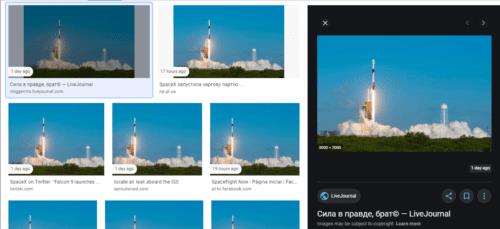
As versões da mesma imagem são ordenadas por resolução, então experimente as primeiras, veja se elas são de boa qualidade e uma resolução maior que a sua versão.
Imagus
O Chrome e o Firefox têm uma extensão chamada Imagus, que realiza uma pesquisa reversa de imagens de qualquer imagem sobre a qual você passe o mouse. Isso pode demorar um pouco para se acostumar e pode aumentar o uso de dados, mas é ótimo para localizar e exibir a versão de maior resolução de uma imagem. Imagus usa uma variedade de mecanismos de busca reversa de imagens, então pode ser capaz de encontrar resultados que não estão nas imagens do Google. Você pode encontrar a extensão aqui para Chrome e aqui para Firefox .
Para usar o Imagus, basta passar o mouse sobre uma imagem ou mesmo um link para uma imagem e ele tentará carregar uma versão em alta resolução em um pop-up.
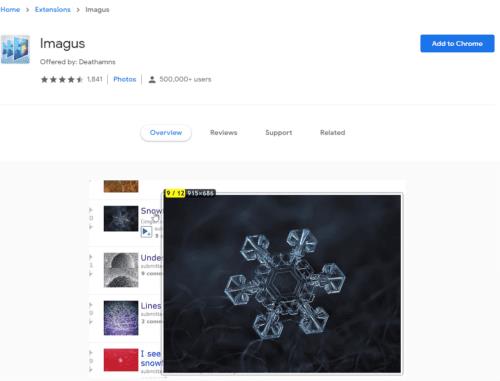
A Imagus pode ajudá-lo a encontrar versões de alta resolução de imagens na web apenas passando o mouse sobre elas.
Remova informações salvas do Autofill do Firefox seguindo estes passos rápidos e simples para dispositivos Windows e Android.
Neste tutorial, mostramos como executar um soft reset ou hard reset no Apple iPod Shuffle.
Existem muitos aplicativos incríveis no Google Play que você não pode deixar de assinar. Após um tempo, essa lista cresce e você precisará gerenciar suas assinaturas do Google Play.
Procurar aquele cartão na carteira pode ser um verdadeiro incômodo. Nos últimos anos, várias empresas têm desenvolvido e lançado soluções de pagamento sem contato.
Ao excluir o histórico de downloads do Android, você ajuda a liberar espaço de armazenamento e outros benefícios. Aqui estão os passos a seguir.
Este guia mostrará como excluir fotos e vídeos do Facebook usando um PC, Android ou dispositivo iOS.
Nós passamos um pouco de tempo com o Galaxy Tab S9 Ultra, que é o tablet perfeito para emparelhar com seu PC Windows ou o Galaxy S23.
Silencie mensagens de texto em grupo no Android 11 para manter as notificações sob controle no aplicativo de Mensagens, WhatsApp e Telegram.
Aprenda a limpar o histórico de URLs da barra de endereços no Firefox e mantenha suas sessões privadas seguindo estes passos simples e rápidos.
Para denunciar um golpista no Facebook, clique em Mais opções e selecione Encontrar suporte ou denunciar perfil. Em seguida, preencha o formulário de denúncia.







